Cách kiểm soát lưu lượng data trong Windows 8
On 04/01/2013 @ 12:41 AM In Thế giới số
Một trong những nâng cấp đáng giá nhất về mặt kết nối của Windows 8 là chức năng kiểm soát lưu lượng sử dụng trong mạng không dây, đặc biệt hữu dụng cho các thuê bao không dây theo lưu lượng trong mạng 3G.

Trong các phiên bản Windows trước, để theo dõi lưu lượng sử dụng mạng không dây, người dùng sẽ phải nhờ đến các phần mềm của bên thứ 3, thường là chỉ giới hạn trong việc hiển thị chứ không có mấy tác dụng trong việc giảm mức tiêu tốn hay kiểm soát mức lưu lượng sử dụng. Hiện giờ tuy giá kết nối 3G chỉ có xu hướng giảm chứ không có tăng, nhưng dù sao thì chừng nào người dùng còn phải trả phí theo lưu lượng kết nối, mỗi MB tiết kiệm được đều là đáng quý. Chức năng "dồng hồ đo" được tích hợp sẵn trên PC hay tablet chạy Windows 8 sẽ giúp người dùng giải quyết vấn đề này bằng các phương pháp đóng gói dữ liệu thông minh và ngăn chặn các kết nối không cần thiết.
Theo như Microsoft, đồng hồ đo hoạt động chủ yếu dựa trên các phương pháp sau:
Windows Update sẽ chỉ ưu tiên tải về các bản cập nhật thiết yếu nhất
Tạm dừng tải về các ứng dụng từ Windows Store
Nội dung trên các khung "tiles" của giao diện Metro sẽ đc dừng cập nhật
Các công cụ đồng bồ dữ liệu sẽ bị dừng hoạt động
Kích hoạt đồng hồ đo
Để kích hoạt chức năng đồng hồ đo trên một kết nối không dây, truy cập danh sách kết nối và chuột phải vào kết nối muốn kiểm soát lưu lượng (nhấn giữ trên màn cảm ứng), trên danh sách các option hiện ra, chọn "Set as metered connection".
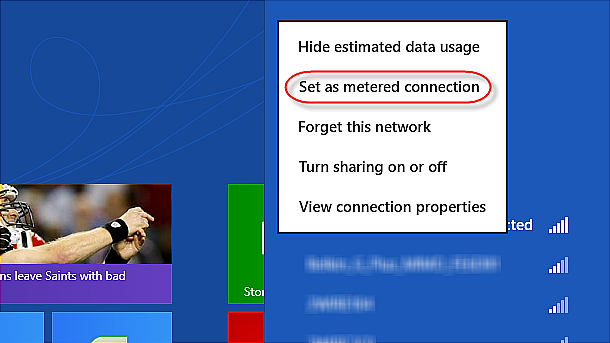
Vô hiệu hóa việc sử dụng dữ liệu của ứng dụng
Có hai tùy chọn cho phép người dùng giảm lưu lượng sử dụng hiệu quả hơn nữa. Đầu tiên là dừng việc download các phần mềm điều khiển thiết bị (các bộ driver VGA như của Nvidia, AMD hay chipset của Intel thường khá nặng). Truy cập Setting> Change PC settings> Devices, kiểm tra xem tùy chọn "Download over metered connections" đã tắt chưa.
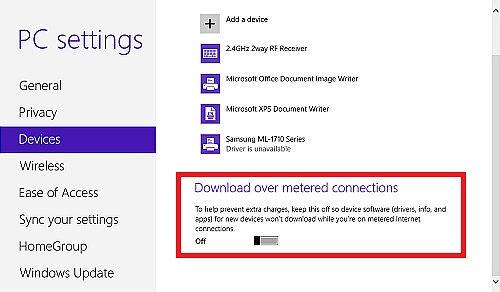
Thứ hai là dừng các tác vụ đồng bộ. Vào Settings> Change PC Settings> Sync your settings, tắt cả hai tùy chọn both "Sync settings over metered connections" (đồng bộ qua kết nối sử dụng đồng hồ đo) và "Sync settings over metered connections even when I'm roaming" (đồng bộ qua kết nối sử dụng đồng hồ đo khi người dùng đang di chuyển). Hoặc bạn có thể tắt một trong hai tùy nhu cầu.
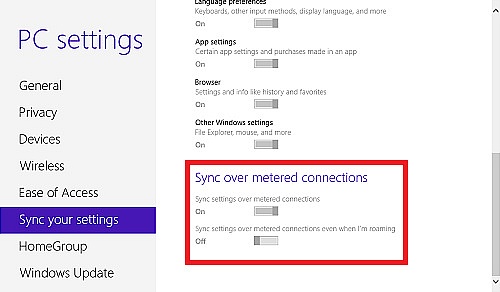
Kiểm tra lưu lưu lượng sử dụng
Để kiểm tra tổng lượng dữ liệu các kết nối đã sử dụng, bạn mở lại danh sách kết nối mạng, nhấn nút chuột phải vào kết nối cần kiểm tra (nhấn 1 lần trên màn cảm ứng) và chọn "Show estimated data usage". Tuy thông tin lưu lượng này không được tự động reset vào cuối tuần hoặc cuối tháng, người dùng có thể tự reset bằng cách chọn "Reset".
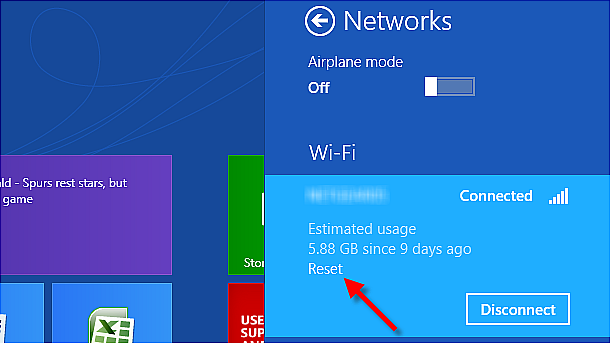
Theo dõi lịch sử sử dụng lưu lượng của các ứng dụng
Để tìm ra thủ phạm tiêu tốn nhiều lưu lượng mạng của bạn nhất, mở Task Manager (chuột phải vào desktop taskbar> chọn Task Manager) và click vào thẻ "App history". Bảng hiện ra sẽ hiển thị tổng lưu lượng sử dụng trên tất cả các kết nối, trên các kết nối sử dụng đồng hồ đo và trong quá trình cập nhật "tiles" của từng ứng dụng.
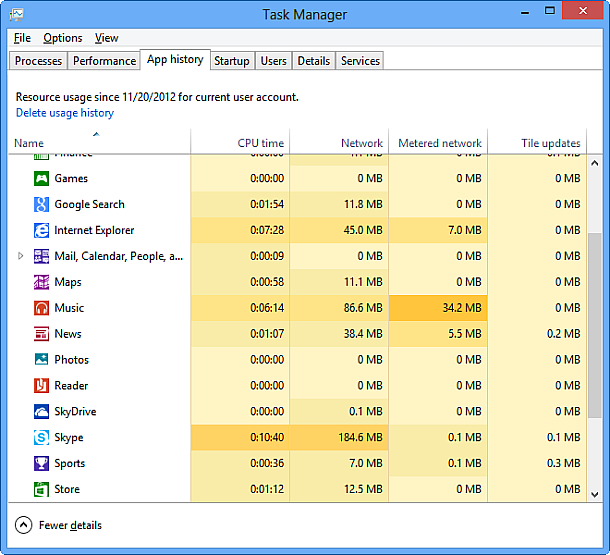
Lưu ý rằng đồng hồ đo chỉ hoạt động với kết nối không dây và không hoạt động với kết nối dây qua cổng Ethernet.
Theo Genk
Article printed from Việt Giải Trí: https://vietgiaitri.com
URL to article: https://vietgiaitri.com/cach-kiem-soat-luu-luong-data-trong-windows-8-20130104i637920/
Click here to print.